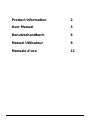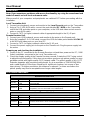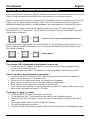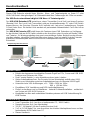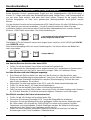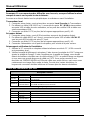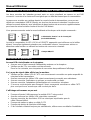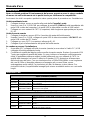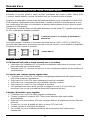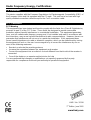© LINDY ELECTRONICS LIMITED & LINDY-ELEKTRONIK GMBH - FIRST EDITION (June 2005)
Cat.5 USB KVM Extender Lite
User Manual English
Benutzerhandbuch Deutsch
Manuel Utilisateur Français
Manuale d’uso Italiano
LINDY No. 32338
www.lindy.com
Seite wird geladen ...

1
Product Information 2
User Manual 3
Benutzerhandbuch 6
Manuel Utilisateur 9
Manuale d’uso 12
Seite wird geladen ...
Seite wird geladen ...
Seite wird geladen ...
Seite wird geladen ...

Benutzerhandbuch Deutsch
Einführung
Dieser KVM-Extender erlaubt Ihnen Monitor-, Maus- und Tastatursignale zu Ihrem PC oder
USB KVM-Switch über günstiges Cat.5 Netzwerkkabel über Entfernungen bis 150m zu senden.
Die USB-Ports unterstützen lediglich USB Maus- & Tastatursignale!
Der USB KVM Extender LITE besteht aus einem Transmitter (Local Unit) und einem Receiver
(Remote) Unit. Der Local Unit (Transmitter) wird am fernzubedienenden PC oder KVM Switch
angeschlossen, der Receiver (Remote Unit) befindet sich (wie eine Fernbedienung: Remote
Control) beim User. Die beiden Units werden mit preiswertem Netzwerkkabel Cat.5 oder höher
verbunden.
Der USB KVM Extender LITE stellt Ihnen alle Features eines KVM Extenders zur Verfügung:
An der lokalen Seite am KVM Switch erlaubt er den Anschluss einer Konsole mit Monitor, Maus
und Tastatur - für Wartungsarbeiten eine quasi unverzichtbare Option. Beide Konsolen können
simultan arbeiten, der aktive Zugriff wird über einen kurzen Time-out geteilt. Und der Extender
erlaubt am Büroarbeitsplatz den Anschluss eines Arbeitsplatzrechners für die tägliche
Büroarbeit.
Beispielkonfiguration mit einem PC
Bis 150m
Kabellänge
Local Transmitter
Remote Receiver
Local Computer
onsole
Local Console
Remote
Operators PC
Remote C
Eigenschaften
Erlaubt den bequemen komfortablen Remote Zugriff auf PCs, Server und USB-KVM-
Switches aus Distanzen bis 150m
Dual Console Betrieb: Je eine Arbeitskonsole an jeder Lokation
Option Arbeitsplatzrechner: Der Remote Unit am Arbeitsplatz enthält einen KVM-
Switch zum Umschalten zwischen Arbeitsplatzrechner und Remote KVM-Zugriff
Unterstütz hohe VGA Auflösungen, z.B.: 1280 x 1024 bis 100m
800 x 600 bis 150m
Einstellbare VGA Verstärkung und RGB-Laufzeitkalibrierung
Einfach zu bedienen und zu installieren – keinerlei Softwareinstallation – meldet sich
am System als USB KVM Device an
Kompatibel zu allen weit verbreiteten Betriebssystemen mit USB Unterstützung für
KVM Devices
Lieferumfang, Packungsinhalt
Local Transmitter Unit (am fern zu bedienenden PC / KVM-Switch)
Remote Receiver Unit (am Arbeitsplatz)
12V DC, 1A Netzteil (für den Remote Receiver Unit)
2 x 2-in-1 KVM Kabel, 2m, zum Anschluss des lokalen Arbeitsplatzrechners und des
fernbedienten KVM-Switch bzw. PC
Dieses Handbuch
6

Benutzerhandbuch Deutsch
Installation
ACHTUNG: Falls Sie Probleme mit den Maus- und Tastatursignalen haben setzen Sie
bitte identische Mäuse und Tastaturen local und remote ein!
Schalten Sie alle angeschlossenen Rechner und Peripheriegeräte aus.
Transmitter Local Unit
1. Schließen Sie ihre Maus, Tastatur und Monitor an die entsprechend gelabelten Ports am
Local Unit an.
2. Schließen Sie den fernzusteuernden KVM-Switch oder PC mit einem 2-in-1 Kombi-KVM-
Kabel an die Ports PC / KVM an.
3. Schließen Sie das Netzwerk-Verbindungskabel an den RJ-45-Port an.
Remote Receiver Unit
1. Schließen Sie ihre Maus, Tastatur und Monitor an die entsprechend gelabelten Ports am
Remote Unit an.
2. Schließen Sie den Arbeitsplatzrechner mit dem Kombi-KVM-Kabel an LOCAL PC an.
3. Schließen Sie das Netzwerk-Verbindungskabel an den RJ-45-Port an.
4. Schließen Sie das Netzteil an.
Inbetriebnahme
1. Schalten Sie die Monitore und dann den Arbeitsplatzrechner und dann den
fernzusteuernden PC bzw. den KVM Switch und ggf. die angeschlossenen Rechner ein.
2. Prüfen Sie die Bildqualität am Arbeitsplatzrechner wenn dieser remote zugreift. Durch
Justierung des VGA-Tuning Reglers können Sie Laufzeitunterschiede der Einzelfarben
RGB und die Verstärkung justieren.
3. Sollte dies nicht die gewünschten Ergebnisse erbringen, versuchen Sie eventuell noch
ein anderes höherwertiges Netzwerkverbindungskabel oder kontaktieren Sie den
Techniksupport von LINDY. Starke Farbsäume auf dem Monitor deuten auf nicht
ausreichende Qualität des RJ-45 Verbindungskabel hin! Sollte auch dies nicht das
gewünschte Ergebnis liefern so sollten Sie erwägen statt diesem Modell einen
professionellen deutlich teureren High End KVM-Extender von LINDY zu einzusetzen.
Bedeutung der LED Anzeigen
Remote Receiver Unit
LED STATUS BEDEUTUNG
LOCAL ROT Diese Konsole greift gerade auf den Arbeitsplatz PC zu
LOCAL
ROT
BLINKEND
Diese Konsole greift gerade auf den Arbeitsplatz PC zu aber der
Arbeitsplatz PC ist ausgeschaltet
REMOTE ROT Diese Konsole greift gerade auf den Remote PC / KVM Switch zu
REMOTE
ROT
BLINKEND
Remote PC / KVM Switch nicht aktiv, möglicherweise Remote Rechner
ausgeschaltet
Local Transmitter Unit
LED STATUS BEDEUTUNG
POWER AUS
Kein eingeschalteter PC oder KVM Switch angeschlossen (keine
Stromversorgung von diesem)
POWER ROT PC oder KVM Switch angeschlossen und eingeschaltet
STATUS
ROT
BLINKEND
Aktiver Zugriff erfolgt von der lokalen Konsole am Local Unit
STATUS AUS Remote Konsole nicht aktiv bzw. ausgeschaltet
7

Benutzerhandbuch Deutsch
Tastatur Hotkey Kommandos ( nur Remote Receiver )
Beide Konsolen können gemeinsamen Zugriff auf den ferngesteuerten USB-KVM-Switch /
Server / PC haben und sehen das Monitorbild gleichzeitig. Aktiver Maus- und Tastaturzugriff ist
nur von einer Seite möglich, wird aber über einen kurzen Timeout für die jeweils andere
Konsole freigegeben, so dass auch gemeinsame Wartungsarbeiten durchgeführt werden
können.
Von der lokalen Konsole am fernzusteuernden KVM-Switch können Sie alle KVM-Hotkeys Ihres
KVM-Switches ganz normal verwenden. Von der Remote Konsole aus haben Sie zwei
zusätzliche Hotkeys, die zwischen dem Zugriff auf den Arbeitsplatzrechner und den Remote
Rechner / KVM-Switch umschalten. Der Umschalt-Hotkey ist:
Rollen Rollen
C
+ +
= Umschalten zwischen Arbeitsplatzrechner und
Remote Zugriff am Remote Unit
Die beiden LEDs am Remote Receiver Unit zeigen Ihnen visuell an ob Ihr KVM-Zugriff LOCAL
oder REMOTE erfolgt.
Beim Umschaltvorgang ertönt ein kurzer Quittierungston. Sie können diesen bei Bedarf ein-
oder ausschalten:
Rollen
Rollen
Q
+ +
= Beeper ON/OFF
Problemlösung
Am Remote Receiver Unit leuchten keine LEDs
Prüfen Sie ob das Netzteil Strom liefert und korrekt eingesteckt ist.
Es sollte immer ein Arbeitsplatzrechner angeschlossen und mindestens im Ruhezustand
sein. Wenn dies nicht der Fall ist, kann dies in einigen Fällen zu Problemen führen.
Auf dem Monitor wird kein Bildsignal angezeigt
Dies könnte ein Zeichen dafür sein, dass sich der Rechner im Standby Modus oder
Ruhezustand befindet oder ausgeschaltet ist. Versuchen Sie den Rechner auf die übliche
Weise aus dem Standby/Ruhezustand zu wecken (Mausbewegung, Drücken der Leer-
oder Großschreibtaste, Einschalten).
Überprüfen Sie lokal und remote ob die PS/2- und VGA-Kabel korrekt befestigt sind.
Prüfen Sie ob das das RJ-45-Kabel korrekt befestigt ist.
Prüfen Sie ob das Netzteil Strom liefert und korrekt eingesteckt ist.
Falls Sie immer noch kein Bild erhalten, versuchen Sie es mit einem anderen oder kürzeren
RJ-45 Kabel. Beachten Sie bitte die maximal möglichen Distanzen und Auflösungen.
Das Bild ist unscharf, die Farben sind verwaschen
Prüfen Sie die VGA-Kabel auf korrekten festen Sitz.
Versuchen Sie mit dem Drehregler VGA Tuning die Bildqualität zu verbessern.
Versuchen Sie ob das Bildsignal bei einer geringeren Auflösung besser übertragen wird.
Bis 100m sollten VGA Signale bis 1280x1024@75Hz ohne nennenswerte Schatten,
Farbsäume und mit akzeptabler Schärfe übertragen werden. Bei höheren Auflösungen
reduiziert sich dies Distanz, bei niedrigeren erhöht sie sich.
Sollten Sie keine zufrieden stellenden Ergebnisse erzielen so beachten Sie bitte die
Anmerkungen unter Punkt Installation / Inbetriebnahme.
8
Seite wird geladen ...
Seite wird geladen ...
Seite wird geladen ...
Seite wird geladen ...
Seite wird geladen ...
Seite wird geladen ...
Seite wird geladen ...
-
 1
1
-
 2
2
-
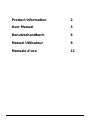 3
3
-
 4
4
-
 5
5
-
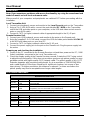 6
6
-
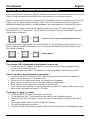 7
7
-
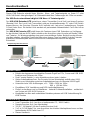 8
8
-
 9
9
-
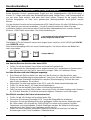 10
10
-
 11
11
-
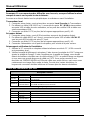 12
12
-
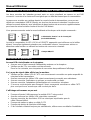 13
13
-
 14
14
-
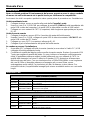 15
15
-
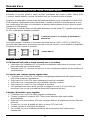 16
16
-
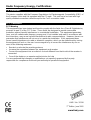 17
17
in anderen Sprachen
- English: Lindy 32338 User manual
- français: Lindy 32338 Manuel utilisateur
- italiano: Lindy 32338 Manuale utente
Verwandte Artikel
-
Lindy 32504 Benutzerhandbuch
-
Lindy 300m CAT5 KVM Extender Combo, USB & VGA Benutzerhandbuch
-
Lindy 38264 Benutzerhandbuch
-
Lindy 50m Cat.6 HDMI & USB KVM Extender Benutzerhandbuch
-
Lindy CAT5 Benutzerhandbuch
-
Lindy 32925 Benutzerhandbuch
-
Lindy 32925 Benutzerhandbuch
-
Lindy 32812 Benutzerhandbuch
-
Lindy 300m USB Cat.5 Extender HID Benutzerhandbuch
-
Lindy 300m Cat.6 VGA & Audio Extender Benutzerhandbuch
Andere Dokumente
-
Belkin F1D086U Benutzerhandbuch
-
ATEN CE100 Benutzerhandbuch
-
ATEN CE250a Schnellstartanleitung
-
LevelOne KVM-9009 Datenblatt
-
Trendnet TK-EX4 Datenblatt
-
BURG WACHTER KVM-HD150 Benutzerhandbuch
-
Konig Electronic CMP-REPEATKVM1 Bedienungsanleitung
-
KVM-TEC kvm-tec KT-8122 MasterEASY Dual in Kupfer Benutzerhandbuch
-
media4Kconnect KT-6930L Installationsanleitung